Ledende telefonopptakere med problemfrie retningslinjer
 Postet av Valyn Hua / 05. des 2023 16:00
Postet av Valyn Hua / 05. des 2023 16:00Hilsener! Jeg trenger en stemmeopptaker på telefonen min for å lagre samtalen min med skoleprosjektpartneren min senere. Kan noen foreslå en effektiv opptaker av høy kvalitet? Jeg glemmer ofte ting, så det ville hjelpe meg å se gjennom instruksjonene og informasjonen vi vil diskutere om prosjektet. Takk til alle som vil svare; du blir satt pris på.
Hvis du har lett etter opptaksteknikker på mobiltelefonen, har du kommet inn på rett sted. Muligheten til å ta opp er en vanlig funksjon på flere enheter, siden folk ofte bruker den når det er nødvendig eller til og med tilfeldig. Det kan være for en telefonsamtale eller samtale. Eller du vil kanskje bare spille inn stemmen din av en bestemt grunn, for eksempel å synge. Uansett vil en passende opptaker sikkert være tilgjengelig i enhver situasjon, så se metodene nedenfor.


Guide List
Del 1. Hvordan ta opp telefonen gjennom innebygd opptaker
Slik spiller du inn telefon via Android innebygd opptaker
Nesten, om ikke alle, har Android-telefoner en innebygd opptakerfunksjon eller app. Hvis du ikke ofte utforsker Android-en din og aldri har trengt å ta opp, kan det hende du ikke har åpnet appen ennå. Men sikkert, du har sikkert sett eller gått gjennom det på appskjermen. De app-opptaker på Android-enheter kalles ofte en lyd- eller stemmeopptaker. Dermed er det veldig raskt å finne, spesielt siden det ikke trengs noen installasjon for å navigere i det.
FoneLab Screen Recorder lar deg ta opp video, lyd, online opplæring osv. På Windows / Mac, og du kan enkelt tilpasse størrelse, redigere videoen eller lyden og mer.
- Ta opp video, lyd, webkamera og ta skjermbilder på Windows / Mac.
- Forhåndsvis data før du lagrer.
- Det er trygt og enkelt å bruke.
Legg merke til de brukervennlige trinnene nedenfor for å bruke den forhåndsinstallerte telefonopptakerappen for Android:
Trinn 1Se app-siden på Android-telefonen din, og finn deretter Voice or Sound Recorder app ved å tørke gjennom skjermen. Når den er funnet, trykker du på den for å starte opptakerens grensesnitt.
Trinn 2Opptaksknappen vises umiddelbart når appen kjører. Trykk derfor på den, og sørg for at enhetens mikrofon er i nærheten av lyden, samtalen, samtalen osv. du har tenkt å ta opp. Når du er fornøyd, velg stoppe for å lagre opptaket.
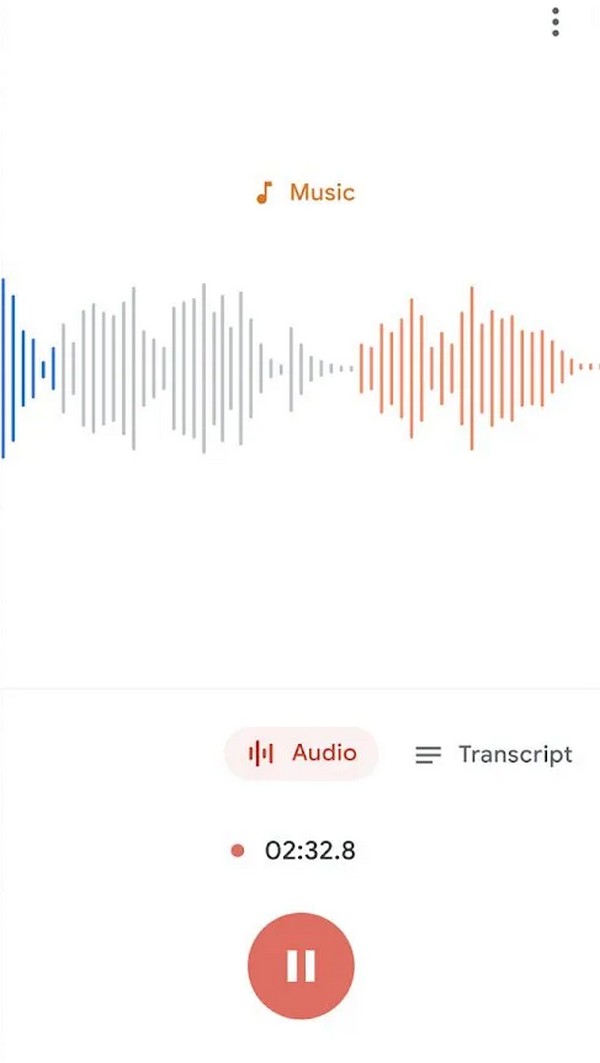
Den innebygde opptakeren er tilgjengelig og praktisk å bruke, men har begrensninger. Siden det er en gratis og grunnleggende app, kan du ikke forvente at den gir mer enn dens primære funksjon. Den kan bare brukes som en vanlig opptaker uten noen spesielle funksjoner som kan forbedre utgangen.
FoneLab Screen Recorder lar deg ta opp video, lyd, online opplæring osv. På Windows / Mac, og du kan enkelt tilpasse størrelse, redigere videoen eller lyden og mer.
- Ta opp video, lyd, webkamera og ta skjermbilder på Windows / Mac.
- Forhåndsvis data før du lagrer.
- Det er trygt og enkelt å bruke.
Hvordan ta opp telefon via iPhone innebygd opptaker
I mellomtiden tilbyr iPhone og andre iOS-enheter også en forhåndsinstallert opptaksapp som forrige del, men denne gangen kalles den Voice Memo-appen. Denne appens primære funksjon er å ta opp notater, men den brukes mest til å ta opp ulike aktiviteter, for eksempel samtaler, sang og å øve på en tale. Voice Memo er også problemfri å navigere og nesten det samme som den innebygde opptakeren på Android. Den har imidlertid bare grunnleggende funksjoner; hvis du tar opp en telefonsamtale, må en separat enhet brukes for samtalen.
Imiter den uanstrengte prosedyren under for å bruke den forhåndsinstallerte og gratis telefonopptakeren for iPhone:
Trinn 1Lås opp iPhone for å se startskjermen, og sveip deretter gjennom appene for å finne Voice Memo app. Når du er funnet, trykker du på den for å vise appgrensesnittet.
Trinn 2De Alle opptak seksjonen vises automatisk. Du vil se sirkelen Record ikonet på det nedre området, så trykk på det. Appen vil da starte opptaket med en gang.
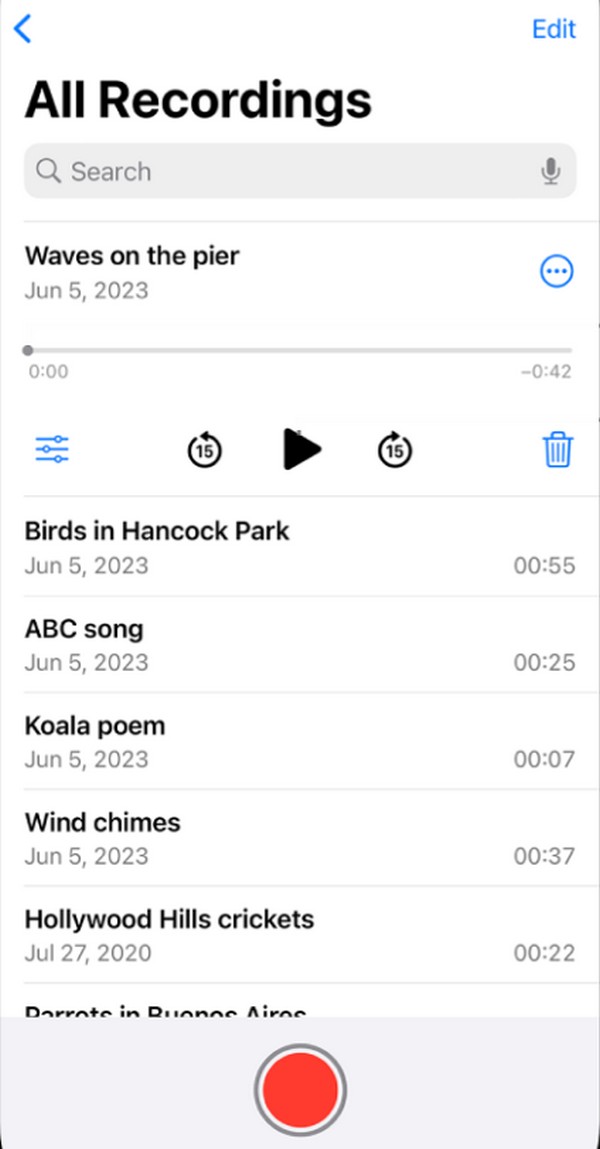
Del 2. Hvordan ta opp telefon med FoneLab skjermopptaker
På den annen side, hvis du foretrekker en telefonopptaker tilgjengelig for Android og iPhone, bruk FoneLab Screen Recorder på en datamaskin. Dette verktøyet er en alt-i-ett-opptaker med flere fordeler, så det er perfekt hvis du leter etter et program som kan gi deg flere fordeler. For eksempel kan mikrofonforbedring og støyreduksjonsfunksjoner forbedre opptakene dine ved å gjøre dem renere. Den kan også ta opp systemlyd og mikrofon, i motsetning til andre apper.
FoneLab Screen Recorder lar deg ta opp video, lyd, online opplæring osv. På Windows / Mac, og du kan enkelt tilpasse størrelse, redigere videoen eller lyden og mer.
- Ta opp video, lyd, webkamera og ta skjermbilder på Windows / Mac.
- Forhåndsvis data før du lagrer.
- Det er trygt og enkelt å bruke.
Bortsett fra det kan du også bruke det til andre formål, som å spille inn og lagre videoer, spill, lage opplæringsprogrammer og mer. Det er ikke bare for å ta opp lyd, men også for videoer og andre aktiviteter på iPhone, Android og dataskjermer. Du kan forvente at jo mer du utforsker programmet, jo mer vil du oppdage dets fordelaktige funksjoner.
Opplev den håndterbare prosessen nedenfor for å bruke datamaskinen, Android og iPhone opptaker, FoneLab Screen Recorder:
Trinn 1Åpne en nettleser og gå direkte til den offisielle FoneLab Screen Recorder-siden. Først når Gratis nedlasting fanen vises, velg den for å hente installasjonsfilen. Åpne den deretter og administrer installasjonen. Det vil bare vare noen få sekunder, og du kan starte programmet etterpå.
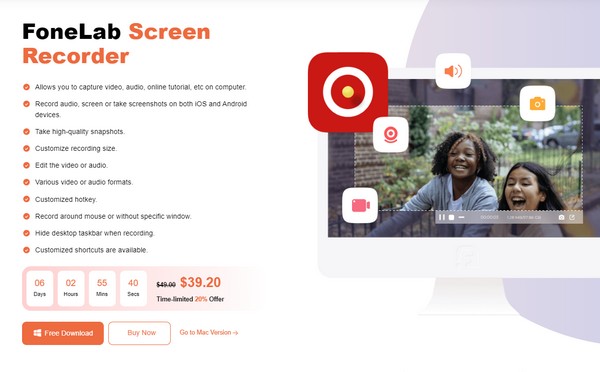
Trinn 2Velg den lille telefonopptakerboksen helt til høyre når du kommer til det primære grensesnittet. Etterpå velger du enhetstype på følgende grensesnitt: iOS eller Android-opptaker. Den neste skjermen viser instruksjonene for å koble enheten til programmet. Følg instruksjonene på skjermen, og iPhone-skjermen vil vises på datamaskinen.
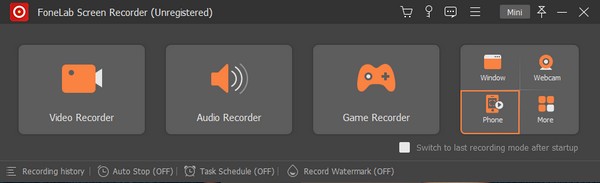
Trinn 3Før opptak, sett opp alternativene under forhåndsvisningsskjermen på programgrensesnittet. Avhengig av dine preferanser, kan du velge å bare ta opp lyden eller inkludere telefonskjermen. Klikk på når du er klar Record nederst for å starte opptaket.
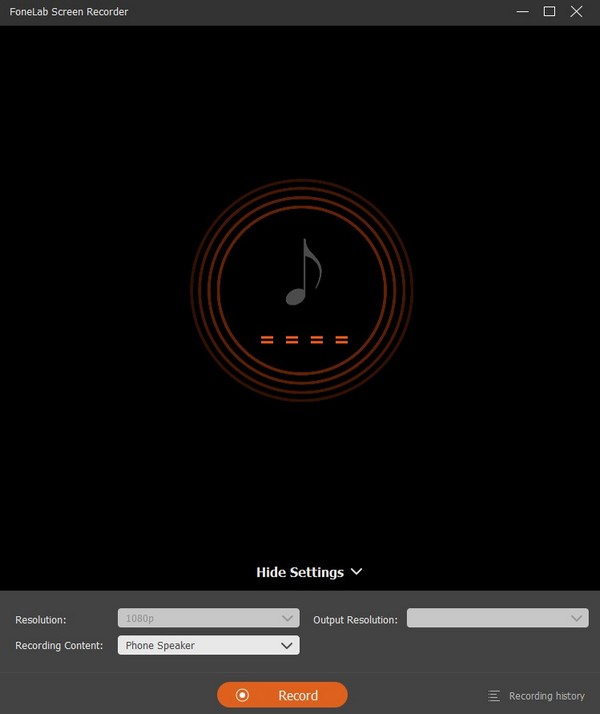
FoneLab Screen Recorder lar deg ta opp video, lyd, online opplæring osv. På Windows / Mac, og du kan enkelt tilpasse størrelse, redigere videoen eller lyden og mer.
- Ta opp video, lyd, webkamera og ta skjermbilder på Windows / Mac.
- Forhåndsvis data før du lagrer.
- Det er trygt og enkelt å bruke.
Del 3. Hvordan ta opp telefon ved hjelp av en tredjepartsapp
Installering av en tredjepartsapp er også effektiv for opptak på mobiltelefonen. Blant de tilgjengelige appene du kan få er Easy Voice Recorder Pro-appen. Som navnet indikerer, er det en enkel og enkel opptaker som lar deg ta opp lyd, stemme, samtale og mer raskt. Den betalte versjonen inkluderer stereoopptak, volumøkning osv. Den støtter også Bluetooth-mikrofoner. Det er best for folk som bare trenger en opptaker for grunnleggende bruk, og merk at det bare er på Android.
Husk de bekymringsfrie instruksjonene under for å bruke telefonopptakerappen, Easy Voice Recorder Pro:
Trinn 1Gå til Play Store på Android-telefonen din og bruk søkefunksjonen for å finne EasyVoice Recorder Pro app. Deretter konfigurerer du installasjonen, og kjør deretter opptakeren etterpå.
Trinn 2I likhet med de tidligere appene, er Record knappen vil umiddelbart bli presentert på det første grensesnittet. Trykk derfor på den når du er klar til å ta opp. Når du er ferdig, trykk Stopp for å lagre opptaket.
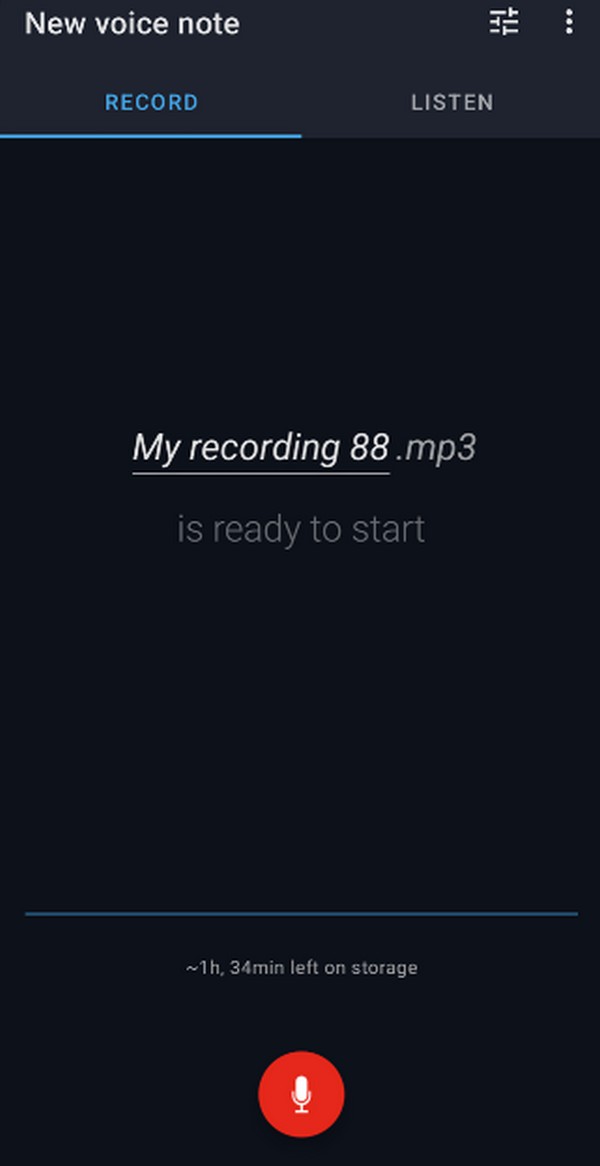
Men hvis du bare har tenkt å bruke gratisversjonen, kan du forvente å møte flere annonser mens du navigerer i appen. Siden det er en enkel opptaker, kan du ikke bruke den til å ta opp telefonsamtaler.
På samme måte kan du også finne noen tredjepartsverktøy fra App Store hvis du er iPhone-bruker.
Del 4. Vanlige spørsmål om telefonopptakere
Kan jeg ta opp andres telefonsamtaler?
Kanskje du kan hvis du finner veien. Men det er definitivt ikke lov å ta opp en telefonsamtale du ikke er med i. Hvis du ikke deltar i samtalen og tar opp samtalen uten at deltakerne vet det, utfører du ulovlig avlytting eller avlytting.
1. Hva er den beste gratis telefonopptakeren?
Hvis du velger fra anbefalingene i denne artikkelen, er den beste teknikken den innebygde telefonopptakeren på enheten. Under samtalen vises opptaksknappen automatisk på skjermen, så klikk på den for å ta opp.
2. Kan jeg ta opp telefonsamtaler på telefonen min?
Ja, det kan du hvis du velger riktig metode. Android-telefoner og andre enheter har en innebygd telefonopptaksfunksjon du kan bruke. Eller finn og installer apper som er utpekt til å ta opp telefonsamtaler.
Takk for din tillit til de foreslåtte opptaksteknikkene i denne artikkelen. Hvis du trenger mer hjelp angående enhetene dine, kan du gå til FoneLab Screen Recorder nettstedet raskt.
FoneLab Screen Recorder lar deg ta opp video, lyd, online opplæring osv. På Windows / Mac, og du kan enkelt tilpasse størrelse, redigere videoen eller lyden og mer.
- Ta opp video, lyd, webkamera og ta skjermbilder på Windows / Mac.
- Forhåndsvis data før du lagrer.
- Det er trygt og enkelt å bruke.
